
V tomto tutoriálu vám ukážeme, jak nainstalovat Monitorix na Ubuntu 20.04 LTS. Pro ty z vás, kteří nevěděli, Monitorix je bezplatný, open-source, lehký nástroj pro monitorování systému navržen tak, aby monitoroval co nejvíce služeb a systémových prostředků. Byl vytvořen pro použití na produkčních serverech Linux/UNIX, ale díky své jednoduchosti a malé velikosti jej lze použít i na vestavěných zařízeních. Monitorix také běží na většině Linuxu operační systémy založené na CentOS, Debian, Ubuntu, FreeBSD, OpenBSD a NetBSD.
Tento článek předpokládá, že máte alespoň základní znalosti Linuxu, víte, jak používat shell, a co je nejdůležitější, hostujete svůj web na vlastním VPS. Instalace je poměrně jednoduchá a předpokládá, že běží v účtu root, pokud ne, možná budete muset přidat 'sudo ‘ k příkazům pro získání oprávnění root. Ukážu vám krok za krokem instalaci nástroje pro monitorování systému Monitorix na Ubuntu 20.04 (Focal Fossa). Můžete postupovat podle stejných pokynů pro Ubuntu 18.04, 16.04 a jakoukoli jinou distribuci založenou na Debianu, jako je Linux Mint.
Předpoklady
- Server s jedním z následujících operačních systémů:Ubuntu 20.04, 18.04 a jakoukoli jinou distribucí založenou na Debianu, jako je Linux Mint.
- Abyste předešli případným problémům, doporučujeme použít novou instalaci operačního systému.
- Přístup SSH k serveru (nebo stačí otevřít Terminál, pokud jste na počítači).
non-root sudo usernebo přístup kroot user. Doporučujeme jednat jakonon-root sudo user, ale můžete poškodit svůj systém, pokud nebudete opatrní při jednání jako root.
Instalace Monitorix na Ubuntu 20.04 LTS Focal Fossa
Krok 1. Nejprve se ujistěte, že všechny vaše systémové balíčky jsou aktuální, spuštěním následujícího apt příkazy v terminálu.
sudo apt update sudo apt upgrade
Krok 2. Instalace Monitorix na Ubuntu 20.04.
Nyní stahujeme nejnovější verzi Monitoringu z jejich oficiálních stránek:
wget https://www.monitorix.org/monitorix_3.13.1-izzy1_all.deb
Dále nainstalujte stažený soubor pomocí následujícího příkazu:
sudo dpkg -i monitorix_3.13.1-izzy1_all.deb
Nainstalovanou verzi Monitorix můžete ověřit spuštěním:
monitorix -v
Jakmile je Monitorix nainstalován, je spuštěn a je povoleno jeho spouštění při spouštění systému ve výchozím nastavení:
sudo systemctl start monitorix sudo systemctl enable monitorix
Krok 3. Nakonfigurujte Monitorix na Ubuntu.
Musíte provést nějaké vyladění konfigurace podle podrobností vašeho systému. Můžete ji upravit pomocí následujícího příkazu:
nano /etc/monitorix/monitorix.conf
Změňte následující řádky:
title = Monitorix Monitoring Server hostname = Ubuntu-20.04-LTS host = debian10 hosts_deny = all hosts_allow = 192.168.1.0/24 enabled = y
Jakmile to provedeme, restartujeme službu Monitorix pomocí následujícího příkazu:
sudo systemctl restart monitorix
Krok 4. Přístup k Monitorix na Ubuntu.
Po úspěšné konfiguraci přejděte do prohlížeče na http://localhost:8080/monitorix nebo http://Your-IP-Address:8080/monitorix a vyberte Graf a stiskněte OK pro zobrazení grafu.
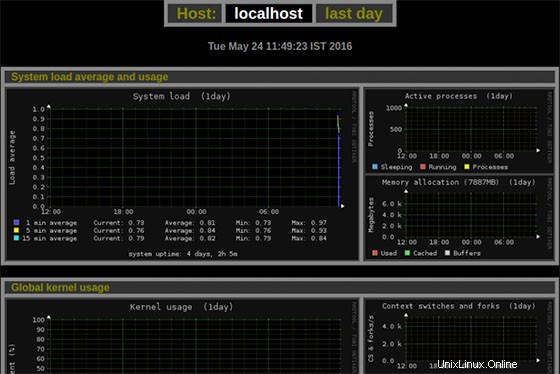
Blahopřejeme! Úspěšně jste nainstalovali Monitorix. Děkujeme, že jste použili tento návod k instalaci nástroje pro monitorování systému Monitorix do vašeho systému Ubuntu 20.04 LTS Focal Fossa. Pro další pomoc nebo užitečné informace doporučujeme zkontrolovat oficiální webové stránky Monitorix.